
콘텐츠
삼성 갤럭시 S4 카메라는 파노라마 사진을 쉽게 촬영합니다. 파노라마 사진은 거대한 그룹 샷처럼 풍경이나 넓은 피사체의 한 장면을 만들기 위해 여러 장의 연속 촬영을 함께합니다. 전화 카메라가 모든 작업을 수행합니다.
삼성 갤럭시 S4에서 파노라마 사진을 찍는 과정은 카메라 앱을 여는 것으로 시작됩니다.
셔터 버튼 옆에있는 모드 버튼을 누릅니다. 그것은 타원 내부의 카메라처럼 보입니다. 모드는 회전 목마처럼 보입니다.
사용할 수있는 모드를 파노라마 모드가 나타납니다.
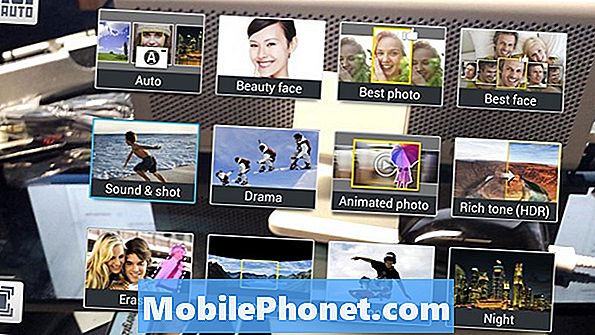
위에서 보았 듯이 세로 모드 일 때 오른쪽 위 모서리의 모드 전환 버튼을 누르거나 가로 모드의 오른쪽 하단 모서리에있는 모드 전환 버튼을 탭하여 카메라 앱에 모드가 표시되는 방식을 변경하는 것이 좋습니다.
다음은 S4 카메라의 모든 뛰어난 기능을 강조한 휴대 전화의 동영상 리뷰입니다.
삼성 갤럭시 S4에서 파노라마 샷 찍기

삼성 갤럭시 S4를 사용하여 록펠러 센터에서 뉴욕을 찍은 파노라마
사용자가 파노라마 모드를 선택하면 화면 하단의 막대가 나타납니다. 막대 중간에 파란 상자가있어 양쪽에 깜박이는 화살표가 있습니다. 카메라 셔터 버튼을 누르고 한 방향 또는 다른 방향으로 움직이기 시작하십시오.
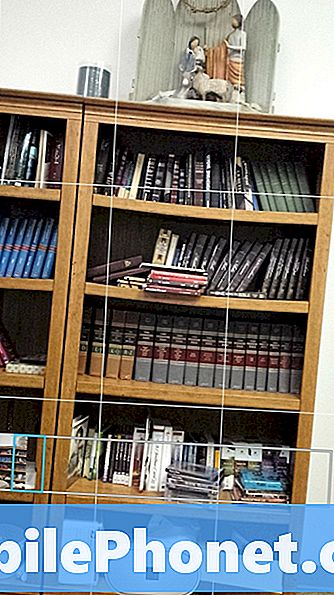
화면 하단의 상자에 주목하십시오.
가장 먼 위치에서 오른쪽 또는 왼쪽으로 파노라마를 프레이밍하는 것이 중요합니다. 사수가 어느 쪽에서 시작하든 상관 없지만 하나부터 시작하십시오. 또한 인물 모드로 촬영하면 더 좋은 파노라마 사진을 얻을 수 있습니다. 휴대 전화는 계속해서 고정되고 카메라는 장면의 키가 큰 부분을 차지합니다. 파노라마를 촬영하는 데 약간 시간이 걸리지 만 두 가지를 모두 시도하고이 팁이 더 나은 장면을 얻는 데 도움이되는지 확인하십시오.
샷의 수평선을 따라 움직이는 동안 파란색 상자를 막대에 유지하십시오. 카메라 앱은 약간의 보정을하지만 사용자가 선 안쪽에있을 때 더 나은 샷을 생성합니다. 또한 휴대 전화를 동일한 위치에 두어 몸을 회전시키는 대신 회전 시키십시오.

사진의 파노라마 촬영을 가까이에서 볼 때 뒤틀린 모습.
파노라마 촬영이 끝나면 카메라 버튼을 다시 눌러 과정을 종료하십시오. 카메라 앱은 촬영을 처리하여 카메라 롤에 저장합니다.
사무실에서 촬영 한 위의 예에서 방은 뒤틀린 것처럼 보입니다. 이것은 카메라가 피사체에 가까이 접근할수록 발생합니다. 가장 좋은 파노라마는 단 두 발의 장면을 결합하거나 먼 거리의 지평선과 함께 풍경에서옵니다.


